- Scoprire EaseUS
- Chi Siamo
- Recensioni & Premi
- Contatta EaseUS
- Rivenditore
- Affiliato
- Mio Conto
- Sconto Education
Sommario dell'Articolo
Come scaricare iMessage da iCloud
Sommario:
iCloud può aiutare gli utenti a eseguire il backup e archiviare alcuni dati importanti, il che è molto conveniente. A volte, se elimini accidentalmente iMessage sul tuo iPhone, potresti perdere i messaggi di testo sul tuo iPhone. In questo articolo, vorremmo fornirti due modi per scaricare iMessage da iCloud.
Stai riscontrando problemi nel valutare come trasferire tutti gli iMessage da iCloud a un altro dispositivo? Nell'articolo di oggi, ti aiuteremo a scoprire come scaricare iMessage da iCloud in pochi modi senza problemi! Inoltre, l'argomento di oggi rivelerà tutto ciò che devi sapere sui dettagli del sistema iCloud di Apple.
Sai come impedire la perdita di dati imprevista sul tuo iPhone? È semplice come tramite il servizio iCloud di Apple. Pertanto, l'utente può accedere in modo sicuro ai dati di backup da qualsiasi dispositivo tramite il proprio ID Apple. Non hai ancora abilitato iCloud sul tuo dispositivo Apple adesso?
In tal caso, continua a leggere questo articolo per scoprire come scaricare iMessage da iCloud e richiedere l'opzione di backup in due metodi diversi. Iniziamo!
Come eseguire il backup dei messaggi su iCloud
Comprensibilmente, sei profondamente preoccupato di perdere i tuoi messaggi. Ma ora non hai più bisogno di sentirti bloccato o triste! gli iMessage in iCloud vengono aggiornati automaticamente; quindi, qualsiasi testo condiviso sui tuoi dispositivi Apple sarà condiviso direttamente su tutti loro. Ma non dovresti preoccuparti, poiché i testi in iCloud sono crittografati end-to-end, il che implica che nessun altro può vederli. Tuttavia, ecco come puoi eseguire il backup di iMessage su iCloud senza perderli.
In questa parte, devi scrivere alcune frasi di transizione e ricordare agli utenti di eseguire il backup di iMessage su iCloud. Devi fornire i passaggi completi per guidare gli utenti a eseguire il backup dei loro iMessage su iCloud.
Passaggio 1. Devi connettere il tuo dispositivo a una rete Wi-Fi.
Passaggio 2. Vai su Impostazioni > [Il tuo nome] e premi iCloud. Tuttavia, se stai utilizzando iOS 10.2, vai su Impostazioni, scorri verso il basso e seleziona iCloud.
Passaggio 3. Opta per il backup iCloud. Nel caso in cui utilizzi iOS 10.2 o una versione precedente, tocca Backup. Sarebbe meglio assicurarsi che iCloud Backup sia attivato.
Passaggio 4. Premi "Esegui backup ora". Rimani associato alla tua rete Wi-Fi fino al termine del processo. I tuoi iMessage verranno inclusi automaticamente nel backup.
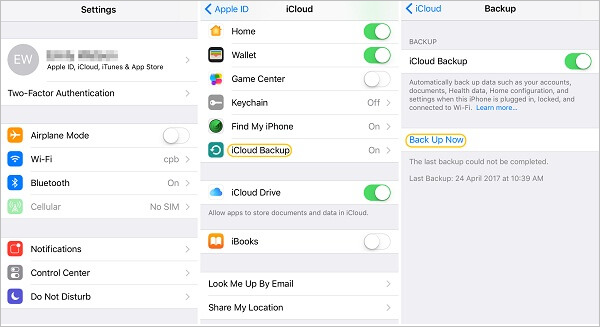
Come scaricare iMessage da iCloud
Ti stai chiedendo come scaricare i messaggi da iCloud? Esistono due metodi possibili per scaricare iMessage da iCloud e questi sono sicuri da seguire!
- Metodo 1. Scarica iMessage con iCloud su iPhone - Modo tradizionale
- Metodo 2. Usa EaseUS MobiSaver per scaricare iMessage da iCloud
Metodo 1. Scarica iMessage con iCloud su iPhone - Modo tradizionale
L'iCloud di Apple è un servizio di archiviazione che offre backup wireless su dispositivi iOS. Tutti sono tenuti a ottenere 5 GB di spazio di archiviazione iCloud gratuito, dopodiché devono acquistare un pacchetto premium per usufruire di un limite di spazio di archiviazione maggiore. Tuttavia, se desideri scaricare messaggi da iCloud sul tuo iPhone, questi sono i modi più tradizionali mostrati di seguito:
Passaggio 1. Devi eseguire il backup dei dati dal tuo iPhone. Per questo, devi assicurarti di avere il tuo account iCloud configurato e di essere registrato nella parte superiore delle impostazioni di iPhone; seleziona il tuo nome e fai clic su iCloud. Attiva iMessage in verde dalla pagina iCloud.
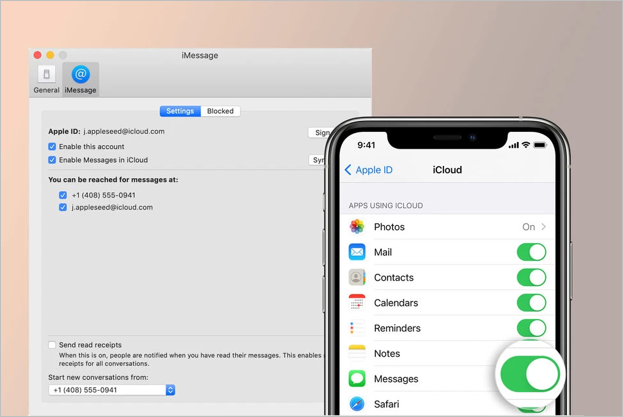
Passaggio 2. Dopo aver completato il processo di configurazione iniziale, ti verranno incontro le tre diverse opzioni impostate come un iPhone nuovo di zecca, converti dal backup iCloud e dal backup iTunes.
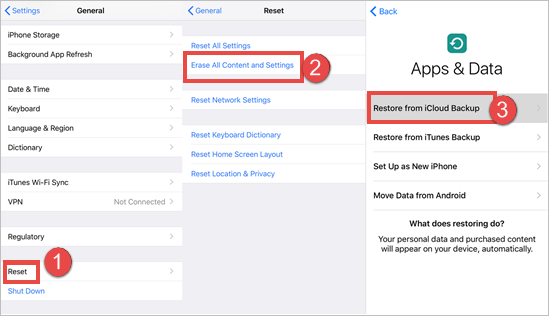
Passaggio 3. In quest'ultimo passaggio, devi accedere con il tuo account Apple o iCloud. Successivamente, sarà visibile un elenco di backup con la versione di iPhone, il nome dell'account e l'ora. Devi optare per i dati di backup più recenti o ambiti. I tuoi testi e altri dati potrebbero richiedere da pochi minuti a 2 ore.
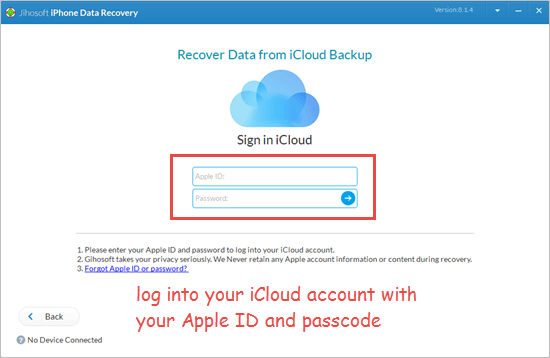
Metodo 2. Usa EaseUS MobiSaver per scaricare iMessage da iCloud
Vuoi recuperare dati iOS illimitati persi in varie situazioni? EaseUS MobiSaver è lo strumento di recupero dati iOS più professionale e semplice, che ti consente di ripristinare i dati persi di iPad, iPhone e iPod touch.
Supponiamo di aver perso innumerevoli dati su diversi dispositivi iOS e che i metodi tradizionali non siano sufficienti per recuperare iMessage da iCloud. In tal caso, questa edizione tecnica di EaseUS Mobisaver ti aiuterà a recuperare la maggior parte dei messaggi e dei dati da più dispositivi.
EaseUS MobiSaver - Panoramica
EaseUS MobiSaver ti aiuta a recuperare tutti i messaggi e i file persi sui tuoi dispositivi iOS. Tuttavia, funzionerà solo se hai già installato iTunes gonfio. Quindi, una volta installato sul tuo PC, sarà utile quando il backup di iTunes non è riuscito. Sei nel panico perché hai perso una foto vitale, un contatto, un messaggio o altro? Dovresti provarlo perché è un ottimo backup per il tuo backup iCloud esistente.
Mette in risalto:
- Recupera contatti, foto, messaggi, video e altri contenuti vitali sui tuoi dispositivi iOS direttamente dal backup di iCloud
- Supporto completo per recuperare LINE, WhatsApp, chat Kik e allegati
- Software professionale di recupero dati per iPhone per Mac e Windows
- Può recuperare dati da iTunes , backup iCloud e dispositivi iOS
Come recuperare/scaricare iMessage da iCloud
Recuperare o scaricare iMessage da iCloud è semplicissimo con EaseUS MobiSaver! Qui, ti forniremo i passaggi dettagliati per utilizzare questo software per recuperare i dati cancellati su iPhone. Questo nuovo EaseUS MobiSaver 8.0 ha corretto alcuni bug complicati e aggiunto il recupero dei dati di testi e allegati di Line, WhatsApp, Kik e altre applicazioni. Inoltre, ha anche incorporato il recupero di allegati di messaggi, video, segnalibri di Safari, memo vocali, documenti di app e altro. Questo strumento ha 3 modalità per un rapido ripristino:
- Recupera dal dispositivo iOS: puoi collegare il tuo iPhone a un Mac o Windows e cercare i dati eliminati.
- Recupera dal backup di iTunes: tira fuori i tuoi dati persi sul tuo iPad o iPhone dalle copie che hai fatto in iCloud.
- Recupera dal backup iCloud: estrai i dati del tuo iPhone dal sistema di backup iCloud e recuperali direttamente.
Qui, ti forniremo i passaggi completi per recuperare/scaricare iMessage da iCloud. Puoi seguire le istruzioni per finirlo.
Passaggio 1. Seleziona "Recupera da iCloud"
Collega iPhone al PC e avvia EaseUS MobiSaver. Scegli il pulsante "Recupera da iCloud" e fai clic su "Avvia".
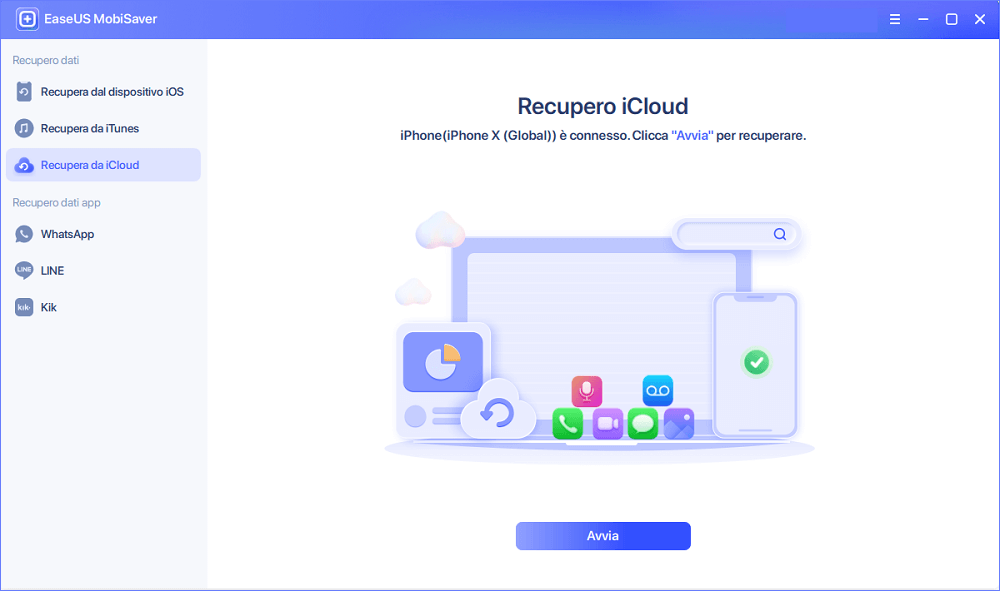
Passaggio 2. Disattiva "Trova il mio iPhone"
Disattiva "Trova il mio iPhone" sul tuo iPhone/iPad/iPod per continuare.
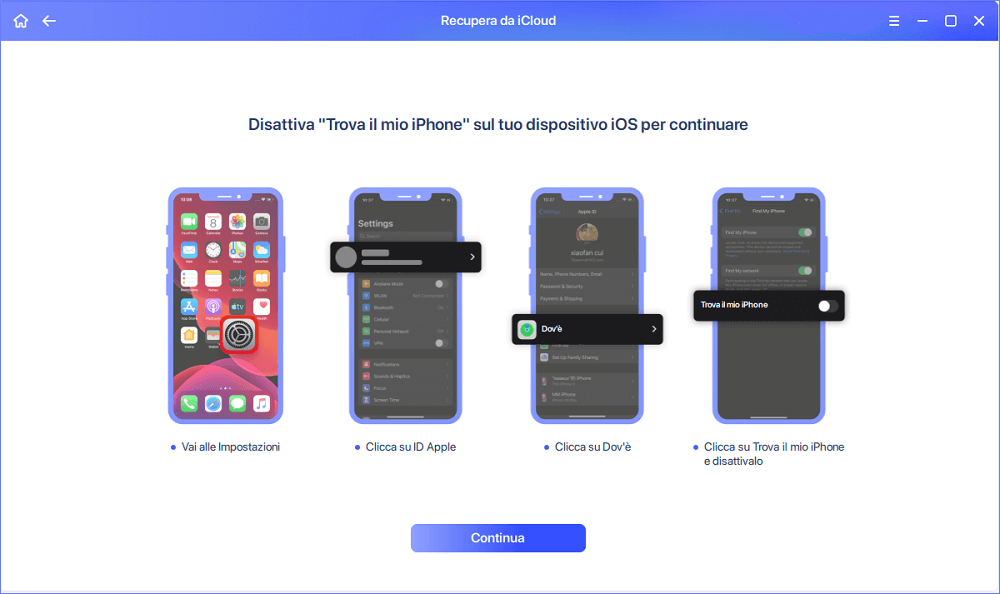
Passaggio 3. Digita il codice nella casella di conferma
Digita "123456" nella casella di conferma e quindi fai clic sul pulsante "Continua".
Nota: questo passaggio cancellerà tutti i dati e ripristinerà tutte le impostazioni. Assicurati di aver eseguito il backup delle informazioni importanti.
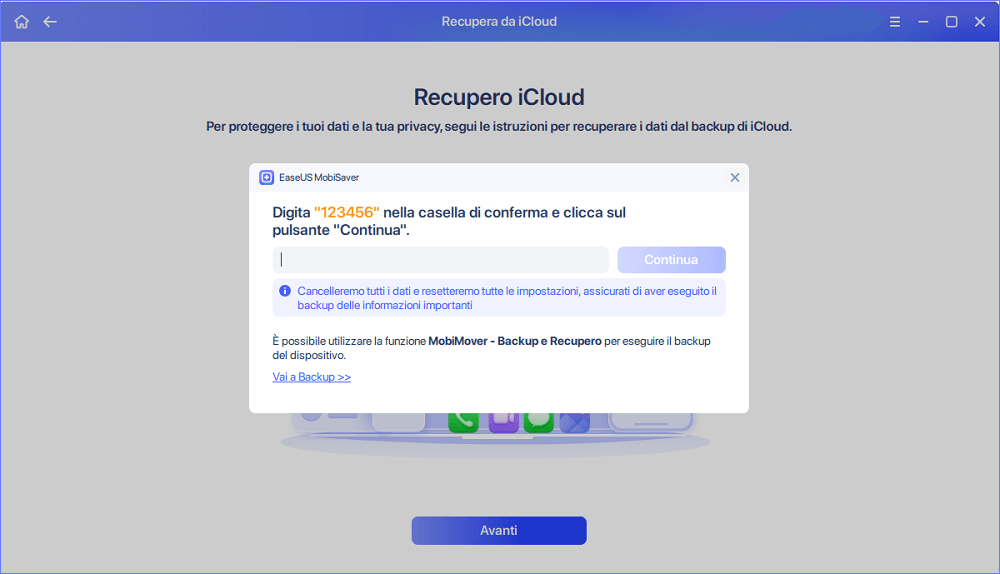
Passaggio 4. Reimposta iPhone
Scorri il processo di configurazione dell'iPhone finché non vedi la schermata di ripristino. Quindi scegli "Ripristina da backup iCloud" sul tuo telefono. Inserisci l'ID Apple e la password per l'account da cui desideri ripristinare il backup. Quindi fai clic su "Avanti" sul tuo PC.
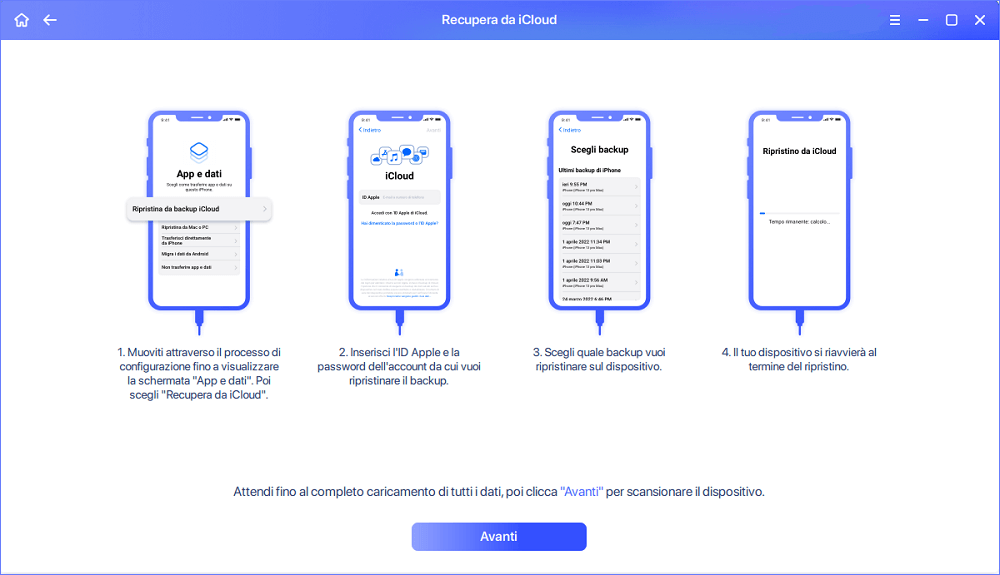
Passaggio 5. Seleziona i file
Seleziona il tipo di dati che desideri recuperare. Se tutti i file devono essere ripristinati, puoi fare clic direttamente sul pulsante "Seleziona tutto" in basso.
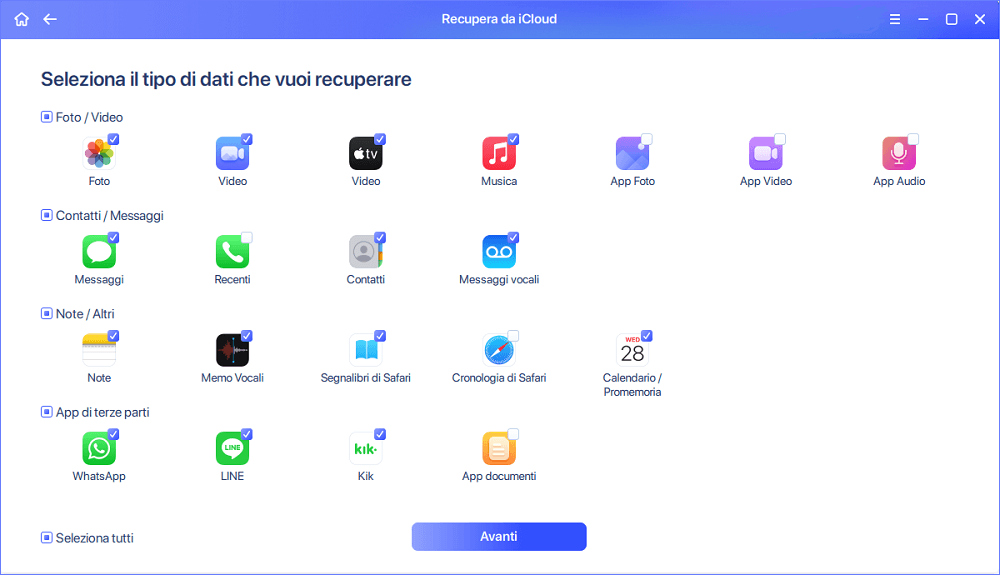
Passaggio 6. Analizza l'iPhone
Il software analizzerà il tuo telefono. Potrebbero essere necessari alcuni minuti e non disconnettere o utilizzare il dispositivo.
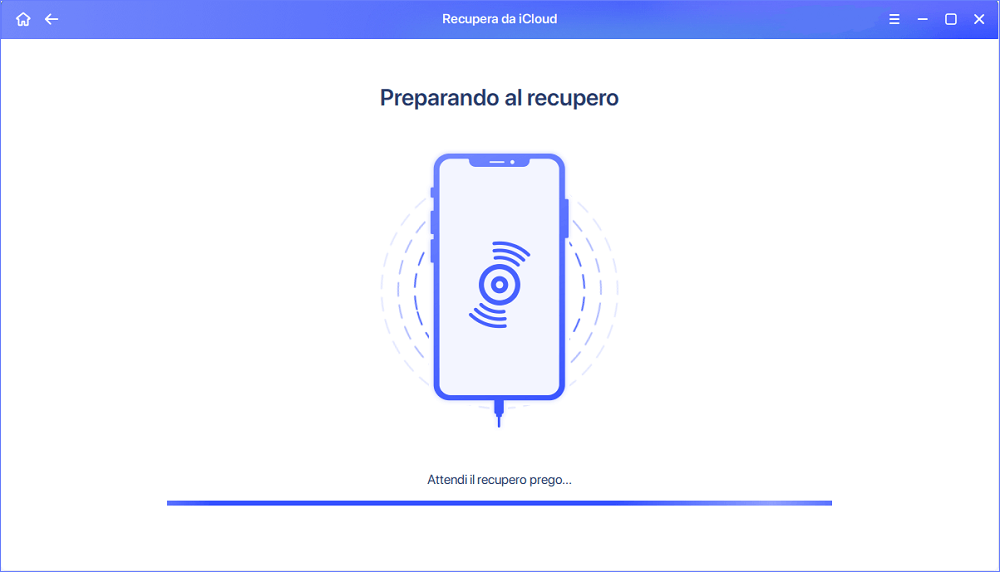
Passaggio 7. Scansiona e recupera file persi
EaseUS MobiSaver eseguirà automaticamente la scansione del file di backup di iCloud per trovare i dati persi. Questo processo potrebbe richiedere alcuni minuti e attendere con pazienza. Quindi, seleziona i dati che desideri recuperare e fai clic sul pulsante "Recupera".
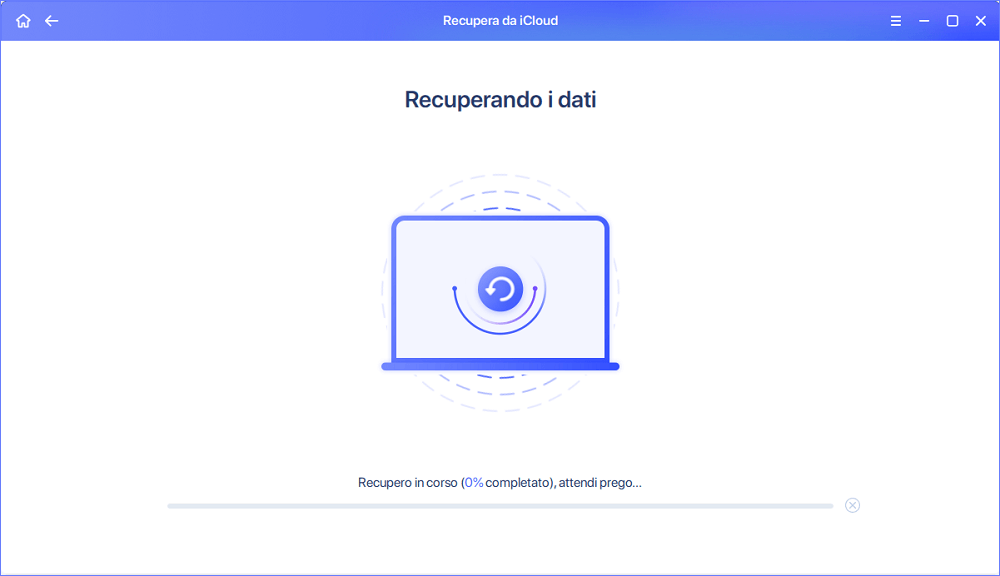
Risolvi i problemi di download dei messaggi da iCloud bloccato
Sebbene sia passato un po' di tempo da quando l'app di testo si è fusa con iCloud, gli utenti spesso devono affrontare problemi indesiderati. Ti sei bloccato durante il download dei messaggi da iCloud? In tal caso, questo problema può essere causato dall'iCloud del tuo dispositivo. Pertanto, si consiglia di confermarlo e risolvere il problema in un secondo momento. Tuttavia, poiché sai già come scaricare iMessage da iCloud, questo è il momento di familiarizzare con tutti i modi possibili per risolvere questo problema di sincronizzazione di iCloud con i metodi indicati.
Correzione 1. Controlla lo spazio disponibile su iCloud
Potresti sapere che Apple fornisce 5 GB di spazio libero su ogni account iCloud, che può essere facilmente prosciugato. Quindi, se il download di testi da iCloud è bloccato, potrebbe essere un problema serio. Per verificarlo, devi sbloccare il dispositivo, accedere alle Impostazioni e selezionare l'opzione ID Apple.
Successivamente, devi sfogliare le impostazioni di iCloud e verificare lo spazio di archiviazione gratuito disponibile. Puoi anche attivare la sincronizzazione dei messaggi da qui e acquistare più spazio di archiviazione per il tuo account Apple.
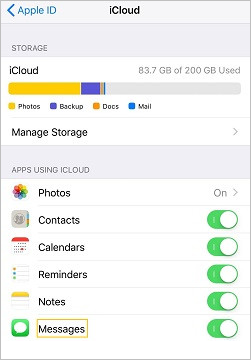
Correzione 2. Ripristina il tuo account iCloud sui dispositivi collegati
Se non hai collegato un account iCloud simile su dispositivi diversi, il tuo testo potrebbe non essere sincronizzato. Quindi, puoi controllare e ripristinare il tuo account sui dispositivi integrati.
Per risolvere il problema del download di testi da iCloud bloccato, devi andare alle impostazioni di iCloud sul tuo iPhone. Scorri verso il basso per premere il pulsante "Esci" e conferma la tua preferenza. Tuttavia, una volta disconnesso dall'account iCloud, riavvia il dispositivo e accedi nuovamente per ripristinare.
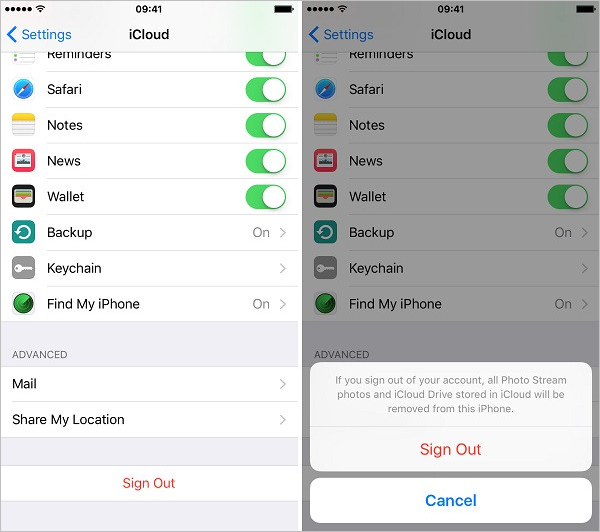
Correzione 3. Ripristina le impostazioni di rete del telefono
In alcuni casi, il download di testi da iCloud potrebbe bloccarsi a causa della modifica delle impostazioni di rete sul tuo dispositivo. Il modo più semplice per risolvere questo problema è ripristinare le impostazioni di rete del tuo iPhone. È necessario ricordare che cancellerà la password Wi-Fi e tutte le impostazioni di rete salvate.
Puoi sbloccare il dispositivo, andare su Impostazioni> Generali> Ripristina e selezionare l'opzione "Ripristina impostazioni di rete". A questo punto, devi inserire il passcode del tuo dispositivo per confermare la tua preferenza. Puoi optare per il ripristino di tutte le impostazioni sul tuo dispositivo da qui.
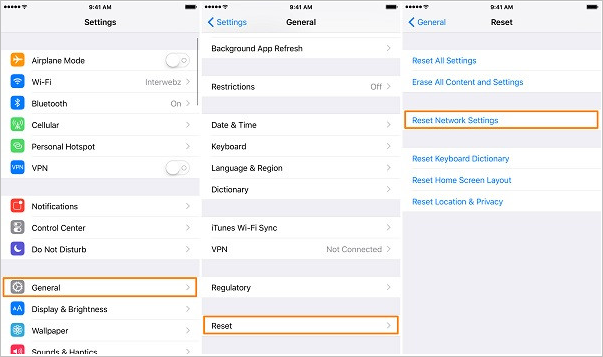
Riepilogo
In poche parole, scaricare messaggi da iCloud è il problema più comune e non dovresti farti prendere dal panico preoccupandoti che i messaggi vengano persi per sempre. Con iCloud, i tuoi testi e altri documenti sono al sicuro e puoi ricominciare a scaricare i testi in qualsiasi momento. Tuttavia, dovresti prima provare i metodi tradizionali per recuperare tutti gli iMessage. Nel caso in cui nulla funzioni, puoi utilizzare istantaneamente EaseUS MobiSaver per recuperare tutti gli iMessage.
Articoli Relativi:
-
Recupera i messaggi WhatsApp cancellati su iPhone/Android con 4 semplici modi
Aria/29/08/2025
-
Aggiornare a iOS 10 senza perdere dati su iPhone/iPad/iPod
Grazia/29/08/2025
-
Aggiornamento iOS 11 senza perdere dati
Elsa/29/08/2025
-
Come recuperare gli eventi del calendario cancellati su iPhone
Aria/29/08/2025
